Verwenden des UII-Inspektors, um Bindungen für die gehostete Anwendung in Unified Service Desk zu erstellen
Nach der Erstellung einer gehosteten Anwendung können Sie sie überprüfen, um Bindungen zu erstellen. Eine Anwendung zu überprüfen bedeutet, dass Sie Benutzeroberflächen (UI)-Steuerelemente zur Automatisierung der gehosteten Anwendung auswählen können. Weitere Informationen: Gehostete Anwendungen mit HAT-Automatisierungsaktivitäten automatisieren
Klicken Sie mit der rechten Maustaste auf die Anwendung, um das Menü Anwendungs-Kontext anzuzeigen, und wählen Sie dann Inspizieren aus.
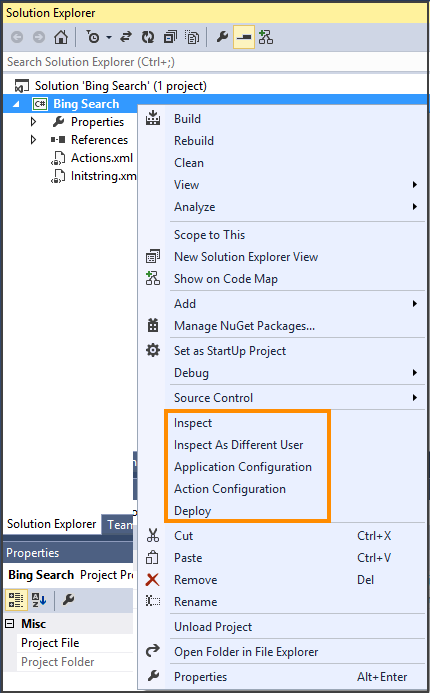
Die ausgewählte Anwendung wird angezeigt und kann überprüft werden. In diesem Beispiel wird die Webanwendung verwendet, die im vorherigen Abschnitt erstellt wurde.
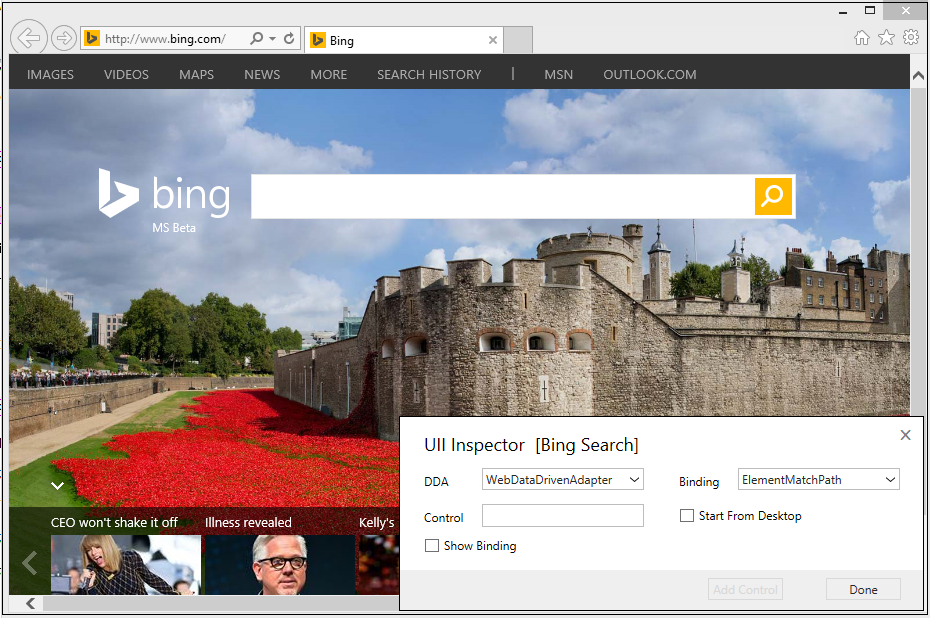
Wählen Sie auf der Symbolleiste UII-Inspektor, um das Dialogfeld UII-Inspektor anzuzeigen. Stellen Sie sicher, dass Visual Studio Toolbox nicht den Fokus hat, wenn Sie die Schaltfläche UII-Inspektor auswählen. Wenn doch, zeigt der UII-Inspektor die folgende Fehlermeldung: "Aktives Fenster ist nicht der UII-Inspektor".
Wenn das Dialogfeld UII-Inspektor geöffnet ist, bewegen Sie die Maus über das Steuerelement, das Sie erfassen möchten, und drücken Sie dann die STRG-Taste. Der Inspektor stellt einen Standard-Steuerelementnamen bereit und ruft die Bindungsinformationen der Komponente ab.
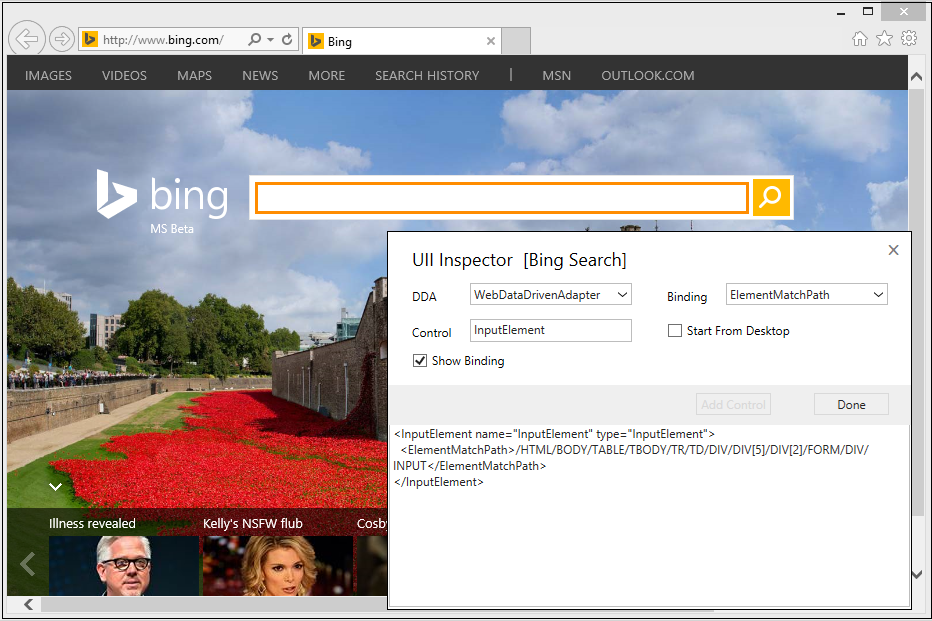
Fügen Sie für dieses Beispiel folgende Steuerelemente dem aktuellen Projekt hinzu:
SearchText- Das Textfeld auf der Startseite.Search- Die Schaltfläche „Suchen“ auf der Startseite.SearchText2- Das Textfeld auf der Ergebnisseite.Search2- Die Schaltfläche für die Suche auf der Ergebnisseite.
Siehe auch
Erstellen eines HAT-gehosteten Anwendungsprojekts
UII Inspektor nutzen, um Bindungen zu erstellen
Konfigurieren der gehosteten Anwendung
Konfigurieren Sie eine Aktion für die gehosteten Anwendung.
Bereitstellen der gehosteten Anwendung für Unified Service Desk
Importieren der gehosteten Anwendung aus Unified Service Desk